디스코드를 이용해 음성 채팅을 할 때 자신의 마이크 설정이 잘못되면 목소리가 잘 전달되지 않을 수 있다. 그럴 때 디스코드 감도 설정을 최적화를 해보도록 하자.
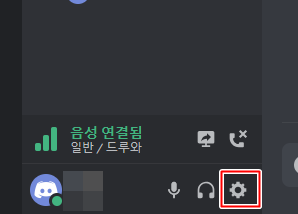
좌측 아래에 있는 톱니바퀴 아이콘을 클릭하면 설정 창이 나타난다.
.

앱 설정 창에서 음성 및 비디오를 클릭하면 위와 같은 화면을 볼 수 있다. 보통은 자동으로 입력 감도 조정하기가 활성화되어 있다. 해당 버튼을 클릭해 수동 모드로 변환한다.

마이크에 대고 말을 하면 디스코드 입력 감도를 조절하게 되는데 어둡게 나타나는 부분이 자신의 목소리이다. 목소리를 낼 때 마다 어두운 막대가 움직이는 것을 볼 수 있다.
위 상태는 적절하게 입력 감도가 조정된 상태이다.

반면 위 그림은 감도 조정이 제대로 되지 않아 목소리가 잘 들리지 않는 상태이다. 디스코드에서 마이크 입력 감도는 왼쪽으로 갈 수록 민감도가 커진다. 보통 -40~50db 정도면 주의 잡음을 해결할 수 있다.
자동으로 입력 감도 조정 상태인 경우 주변의 잡음이 모두 들어갈 수 있다. 피시방이나 잡음이 많은 곳에서 디스코드를 이용해야 한다면 수동으로 감도를 조절해 보자.



